
इंटरनेटवरील अधिक आणि अधिक पीसी वापरकर्त्यांना केवळ पत्रव्यवहार आणि व्हॉइस कम्युनिकेशनद्वारे नव्हे तर व्हिडिओ कॉलद्वारे संप्रेषण करा. परंतु अशा संप्रेषणासाठी सक्षम होण्यासाठी सर्वप्रथम आपल्याला संगणकावर कॅमकॉर्डर कनेक्ट करणे आवश्यक आहे. या उपकरणाचा देखील प्रवाह, प्रशिक्षण धडे, क्षेत्राचा मागोवा घेणे आणि इतर हेतूसाठी व्यवस्थापित करण्यासाठी केला जाऊ शकतो. विंडोज 7 सह स्टेशनरी पीसी किंवा लॅपटॉपवर कॅमेरा कसा सक्षम करावा हे समजू या.
कॅमकॉर्डरच्या "डिव्हाइस मॅनेजर" नावामध्ये आपल्याला सापडत नसल्यास, आणि कधीकधी घडते, आपल्याला याव्यतिरिक्त डिव्हाइस कॉन्फिगरेशन अद्यतनित करणे आवश्यक आहे.
- हे करण्यासाठी, "क्रिया" क्रिया वरील मेनूवर क्लिक करा आणि "कॉन्फिगरेशन अद्यतनित करा" निवडा.
- कॉन्फिगरेशन अद्यतनित केल्यानंतर, कॅमेरा डिव्हाइसेसच्या सूचीमध्ये दिसावा. जर आपल्याला ते समाविष्ट नाही तर ते वर वर्णन केल्याप्रमाणे समाविष्ट करणे आवश्यक आहे.
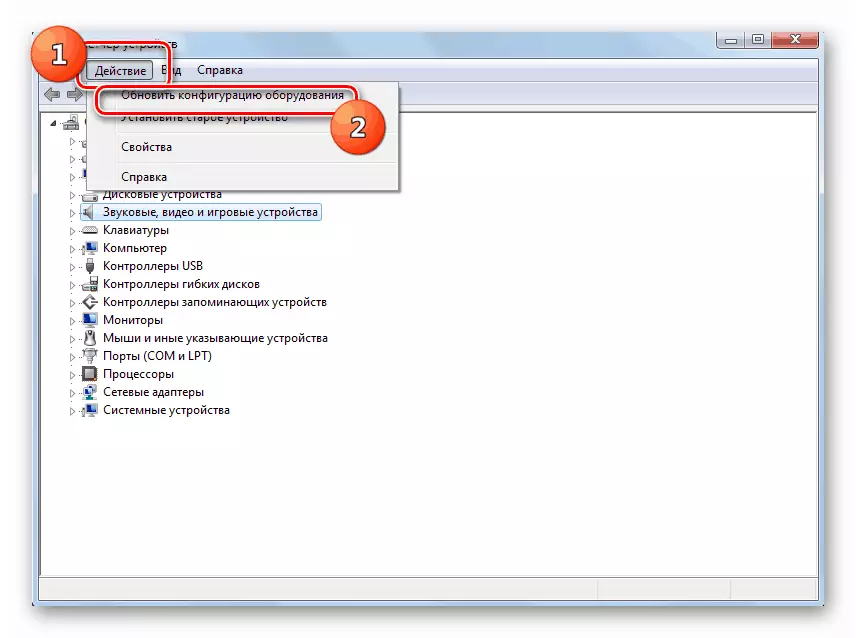

याव्यतिरिक्त, हे लक्षात घेतले पाहिजे की कॅमेराच्या योग्य ऑपरेशन आणि "डिव्हाइस मॅनेजर" मधील त्याच्या योग्य प्रदर्शनासाठी सध्याच्या ड्राइव्हर्सची उपलब्धता आवश्यक आहे. म्हणून, त्या ड्राइव्हर्सना व्हिडिओ उपकरणांसह आणि कालांतराने त्यांचे अद्यतन तयार करणे आवश्यक आहे.
पाठः
विंडोज 7 साठी ड्राइव्हर्स अद्यतनित कसे करावे
ड्राइव्हर्स स्थापित करण्यासाठी सर्वोत्तम कार्यक्रम
पद्धत 2: लॅपटॉपवर कॅमेरा चालू करणे
आधुनिक लॅपटॉप्स, नियम म्हणून, एकात्मिक कक्ष आहे आणि त्यामुळे त्याच्या समावेशाचा क्रम स्थिर पीसीवरील समान प्रक्रियापेक्षा वेगळा आहे. बर्याचदा, हे क्रिया लॅपटॉप मॉडेलच्या आधारावर विशिष्ट की संयोजना किंवा गृहनिर्माणवरील बटण दाबून केले जाते.
हे सुद्धा पहा: विंडोजसह लॅपटॉपवर वेबकॅम सक्षम करा
लॅपटॉपवर कॅमेरा सुरू करण्यासाठी सर्वात वारंवार की संयोजन:
- Fn + "कॅमेरा" (सर्वात सामना पर्याय);
- एफएन + व्ही;
- एफएन + एफ 11.
आपण पाहु शकता की, बर्याचदा कॅमेरा एक स्थिर संगणकावर चालू करण्यासाठी, तो फक्त पीसीशी कनेक्ट करणे आवश्यक आहे आणि आवश्यक असल्यास, ड्राइव्हर्स स्थापित करा. परंतु काही प्रकरणांमध्ये डिव्हाइस मॅनेजरमध्ये अतिरिक्त सेटिंग्ज देखील करणे आवश्यक आहे. लॅपटॉपवरील बिल्ट-इन कॅमकॉर्डरची सक्रियता बर्याचदा कीबोर्डवर विशिष्ट कीबोर्ड संयोजन दाबून चालू असते.
